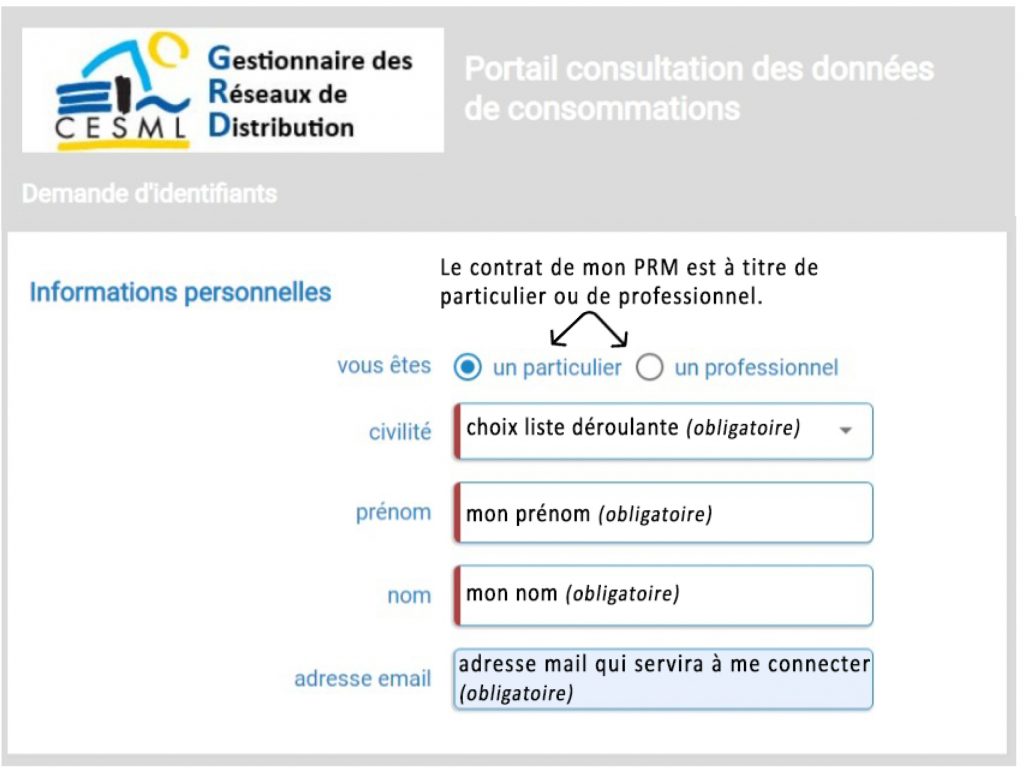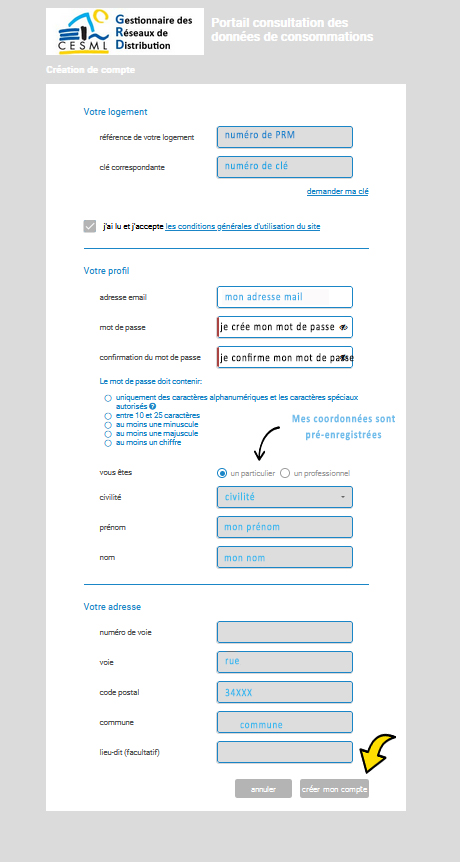AFIN DE POUVOIR CONSULTER LES DONNEES DU COMPTEUR EN LIGNE, J’AI BESOIN
 1- d’être équipé-e d’un compteur Linky
1- d’être équipé-e d’un compteur Linky
Si ce n’est pas le cas, consulter Le compteur Linky bientôt chez moi – CESML
2- d’avoir reçu un courrier m’informant que le compteur est à présent communicant.
En effet, il est nécessaire que le déploiement du quartier soit achevé ou bien avancé et que les échanges de communication entre les compteurs et les systèmes informatiques aient été initialisés avec les contrôles de sécurité pour pouvoir consulter ses données sur l’agence en ligne CESML GRD. La CESML m’adresse un courrier pour m’en informer.
Les données enregistrées par le compteur Linky depuis sa mise en service sont alors accessibles par internet
J’AI UN CONTRAT AUX TRV (Tarifs Réglementés de Vente)
C’EST SIMPLE & AUTOMATIQUE ! Mon fournisseur est la CESML, pour accéder à mes données en ligne,
Je me connecte à mon compte www.cesml.comL’accès à mon agence en ligne GRD est déjà configuré dans mon compte, avec le rattachement de tous mes points de livraison (PRM) qui ont un compteur Linky activé Communicant sur le territoire CESML. |
|
Les étapes pour accéder à mes données
Je me connecte sur www.cesml.com/mon compte avec mes identifiants habituels. 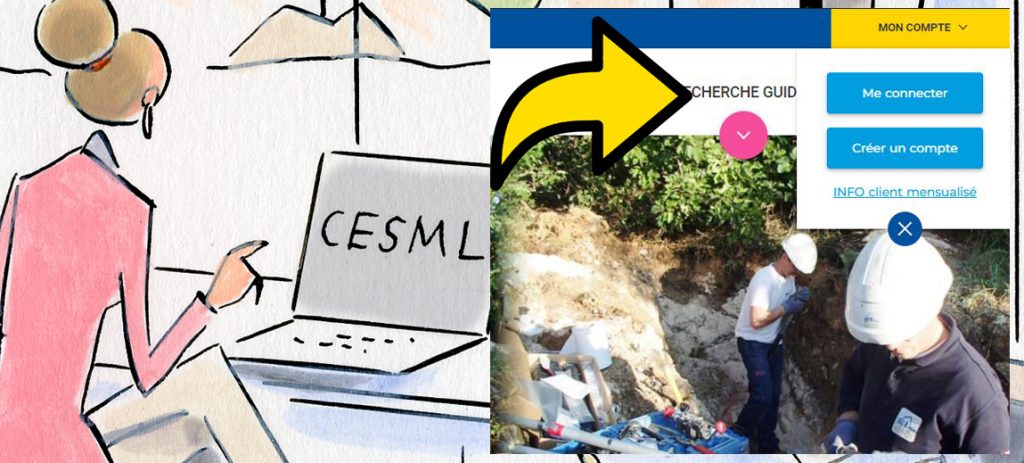
Je sélectionneMon Contrat → consulter mes consommations |
|
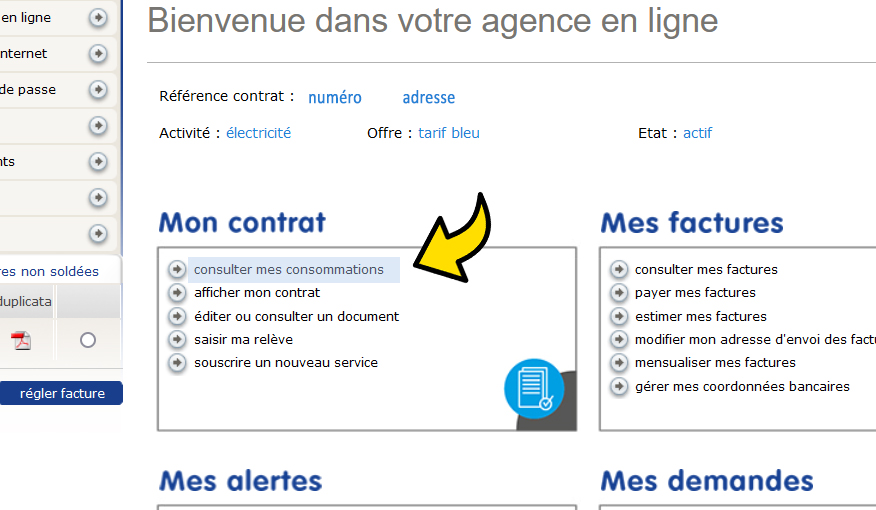 |
|
En bas de la page CONSOMMATIONS Je clique suraccéder aux données de mon compteur communicant |
|
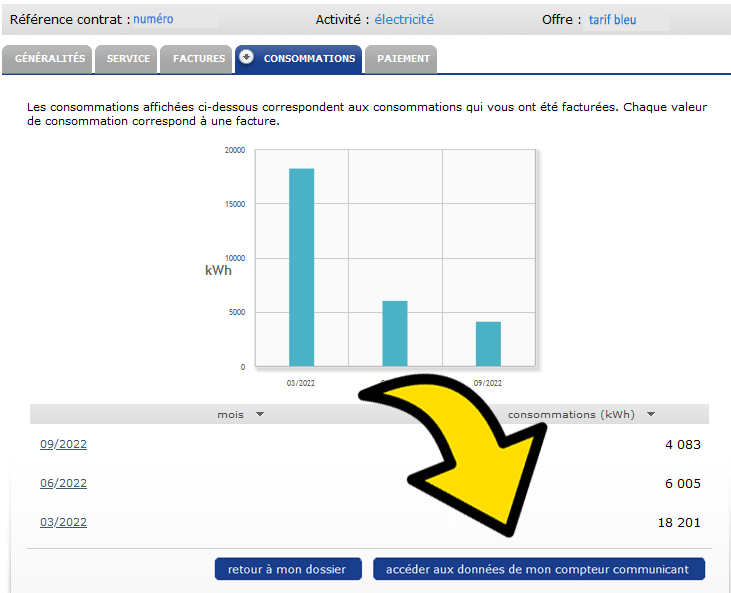
|
|
Je valideet suis automatiquement connecté-e à l’agence en ligne GRD CESML qui me permet d’accéder aux données enregistrées dans le ou les compteurs Linky rattachés à mon compte. |
|
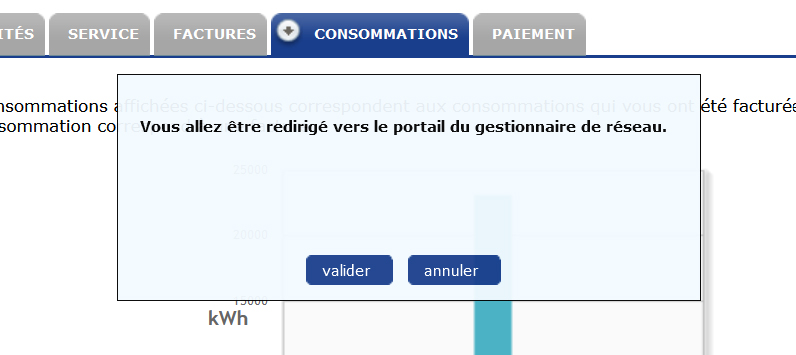 |
|
Je suis connecté-e |
|
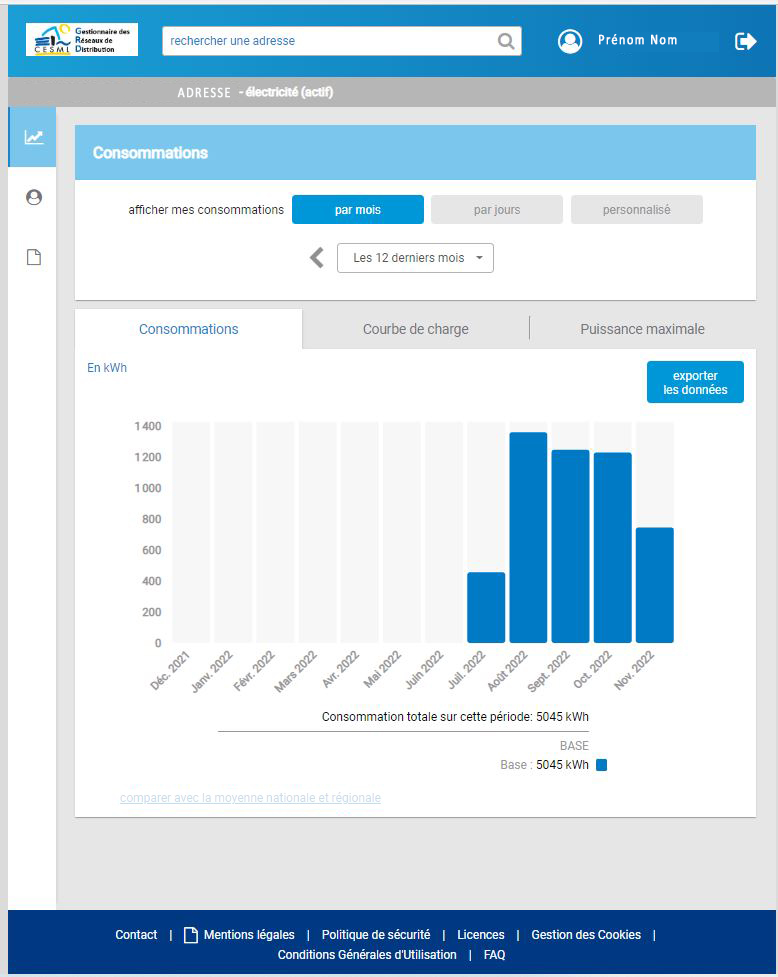 |
|
Si je n’ai pas encore créé mon compte client, je demande sa création à la CESMLAvec ce compte je bénéficierai des outils en ligne pour gérer mon contrat, régler mes factures… et du lien automatiquement créé vers l’agence en ligne GRD pour accéder à mes données de consommation. |
J’AI UN FOURNISSEUR DE MARCHE
ou je ne souhaite pas passer par « www.cesml/mon compte », pour accéder à mes données en ligne
Je dois créer mon compte sur l’agence en ligne GRD en plusieurs étapes :
1- Je demande une clé d’accès informatique sécurisée pour chacun de mes points de livraison (PRM).
2- Une fois cette ou ces clés obtenues, je crée mon compte en ligne et rattache mes différents PRM
A noter : Pour des raisons de sécurité, je recevrai cette clé par courrier postal dans les jours qui suivent ma demande. Je pourrais alors me connecter à nouveau sur le portail GRD pour finaliser ma création de compte et consulter les données du compteur.
POUR POUVOIR ME CONNECTER A L’AEL-GRD
ETAPE 1 – Je demande une clé d’accès informatique sécurisée
Je me connecte sur l’adresse sécurisée https://moncompte-cesml-grd-eld.multield.net/
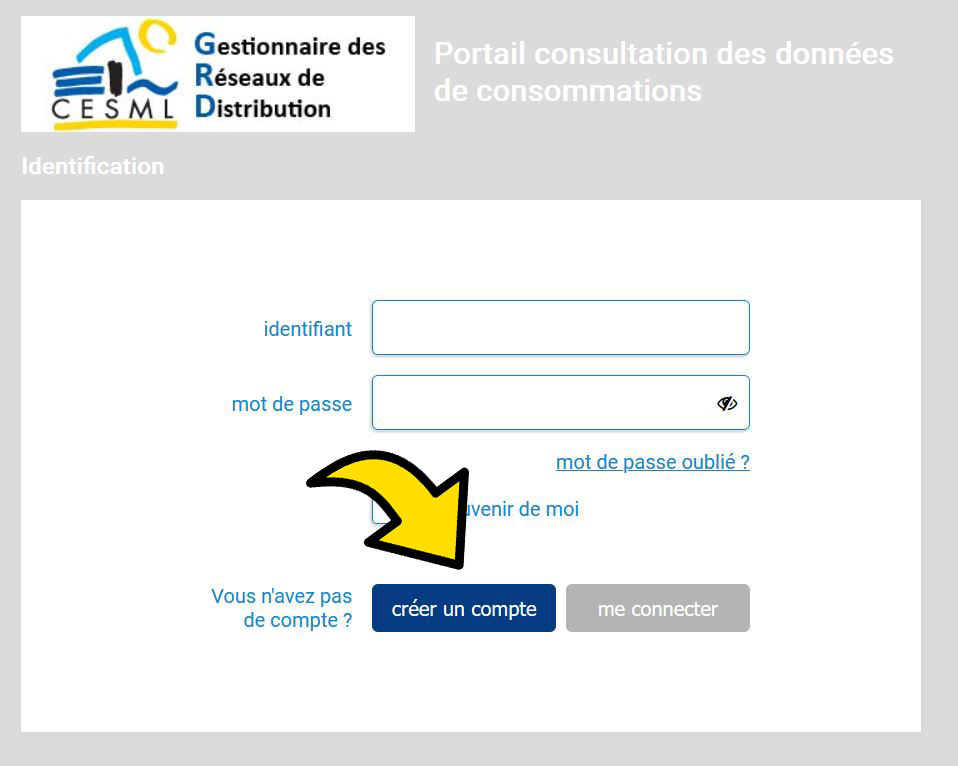 Je clique sur créer un compte Je clique sur créer un compte |
|
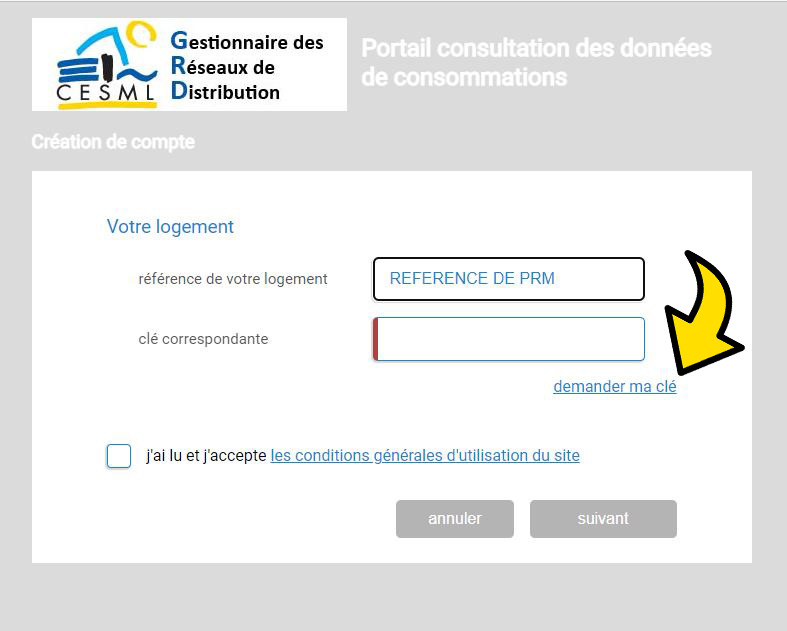 Je complète la référence de PRM du compteur Linky pour lequel j’ai reçu le courrier m’informant qu’il est bien communicant. Je complète la référence de PRM du compteur Linky pour lequel j’ai reçu le courrier m’informant qu’il est bien communicant.
Je clique sur Demander ma clé. |
|
|
Je complète le formulaire de demande d’identifiants
|
|
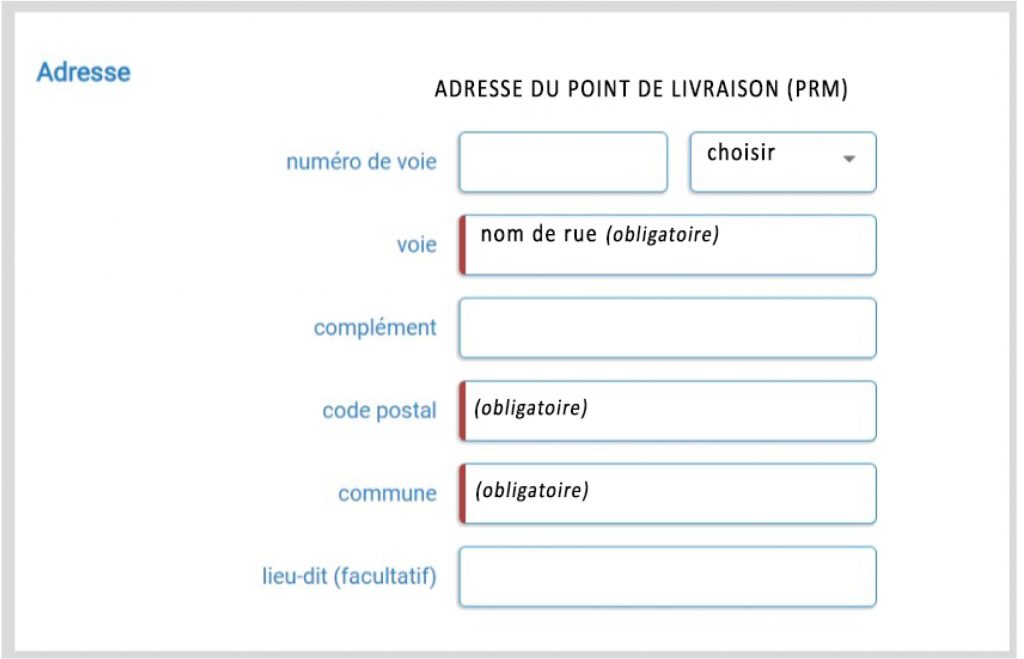 |
|
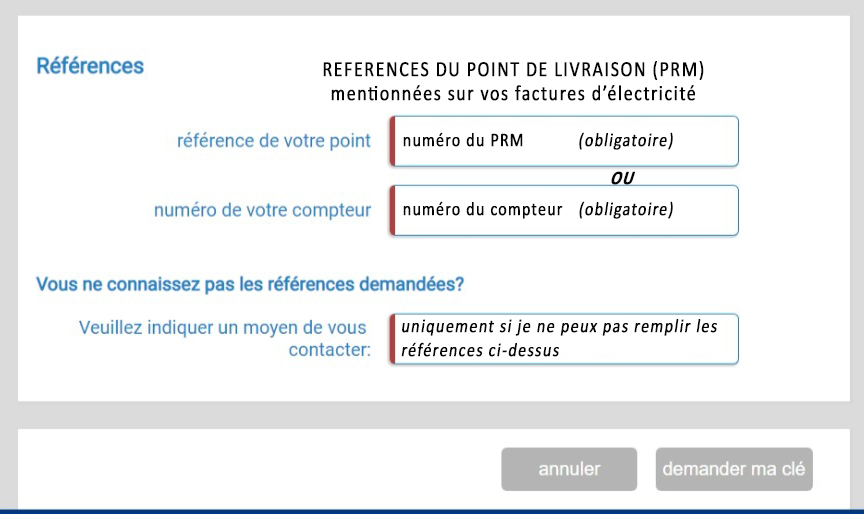 |
|
Je clique sur « demander ma clé ».L’envoi est confirmé par un message sur l’écran |
|
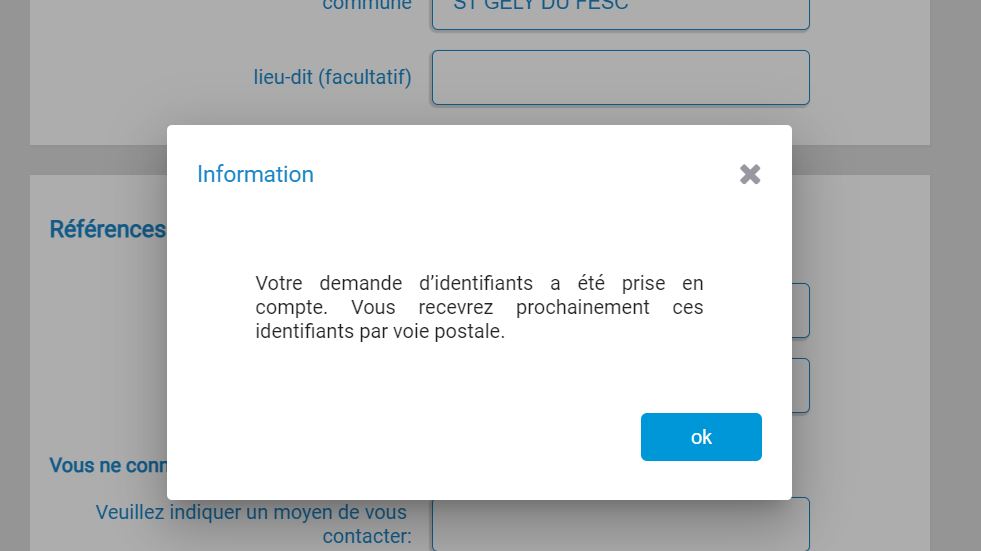 |
|
Lorsque je recevrai la clé chiffrée par courrier, je reviendrai finaliser la création de mon compte sur https://moncompte-cesml-grd-eld.multield.net/Un autre compteur à consulter ? J’effectue une nouvelle demande de clé ! |
POUR POUVOIR ME CONNECTER A L’AEL-GRD
ETAPE 2 – Je finalise la création de mon compte sur l’AEL-GRD avec la clé d’accès informatique sécurisée indiquée sur le courrier que j’a reçu.
Je me connecte sur https://moncompte-cesml-grd-eld.multield.net/
|
|
|
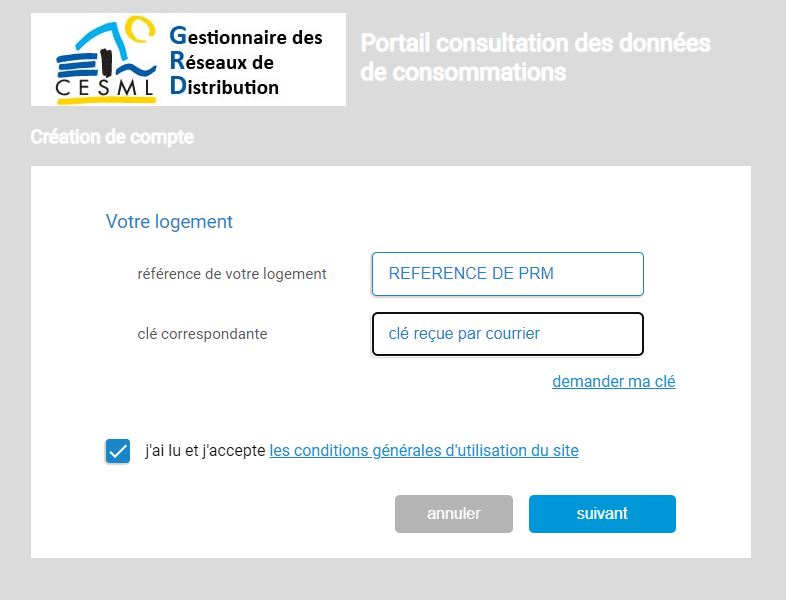
Je complète la référence de mon PRM et le numéro de clé reçu par courrier. |
|
|
|
|
|
Je suis connecté-e
|
|
MODE D’EMPLOI de l’AEL GRD
Sur mon AEL GRD je peux consulter en kWh mes consommations, ma courbe de charge, mes puissances max atteintes et transférer mes données.
AEL GRD - créer mon compte et fonctionnalités
- AEL GRD - accès direct à mes consommation en kWh par "Mon Compte" [PDF - 1 020,21 Ko]
- AEL GRD - je crée mon compte - étape 1 Demande de clé de sécurité [PDF - 971,68 Ko]
- AEL GRD - je crée mon compte - étape 2 Je finalise avec ma clé [PDF - 574,89 Ko]
- AEL GRD - les fonctionnalités et mode d'emploi [PDF - 2,24 Mo]